iPhone nổi tiếng với nhiều tính năng vượt trội, nhưng khả năng tiết kiệm dữ liệu di động lại không phải là thế mạnh hàng đầu của chúng. Nếu bạn thường xuyên gặp phải tình trạng hết dung lượng 4G giữa chừng hoặc muốn tối ưu chi phí gói cước, đã đến lúc điều chỉnh một vài cài đặt quan trọng trên chiếc iPhone của mình. Bài viết này từ sotaycongnghe.net sẽ hướng dẫn bạn những mẹo hiệu quả để kiểm soát và giảm mức tiêu thụ dữ liệu, giúp bạn duy trì kết nối ổn định mà không lo phát sinh chi phí không mong muốn.
Tắt Làm Mới Ứng Dụng Trong Nền (Background App Refresh)
App Store cung cấp hàng ngàn ứng dụng hữu ích, và có lẽ bạn cũng đã cài đặt một lượng lớn trong số đó. Mặc định, tất cả các ứng dụng này có thể sử dụng dữ liệu di động của bạn ở chế độ nền, ngay cả khi bạn không trực tiếp mở chúng. Điều này có thể nhanh chóng “ngốn” sạch dung lượng 4G, đặc biệt đối với các ứng dụng liên tục làm mới nguồn cấp dữ liệu hoặc gửi thông báo. Để giới hạn điều này và tiết kiệm dữ liệu di động, tốt nhất bạn chỉ nên bật làm mới ứng dụng nền cho những ứng dụng thực sự cần thiết.
Thực hiện theo các bước sau để điều chỉnh cài đặt này trên iPhone của bạn:
- Mở Cài đặt (Settings).
- Chạm vào Cài đặt chung (General).
- Cuộn xuống và chọn Làm mới ứng dụng trong nền (Background App Refresh).
- Chạm lại vào Làm mới ứng dụng trong nền và chọn Chỉ Wi-Fi (Wi-Fi only) hoặc Tắt (Off) hoàn toàn.
- Bạn cũng có thể tắt làm mới nền cho từng ứng dụng riêng lẻ để giảm mức sử dụng dữ liệu 4G hơn nữa.
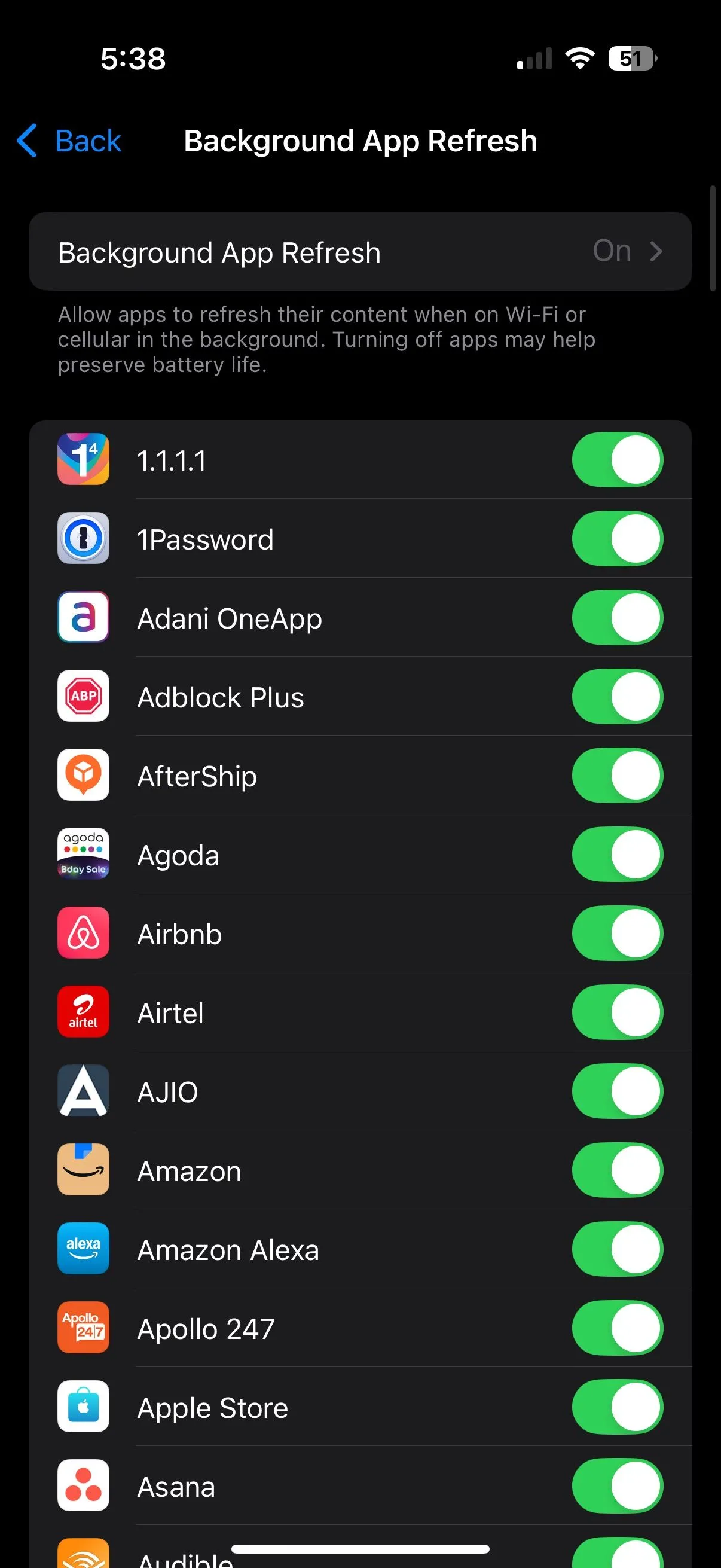 Cài đặt Làm mới ứng dụng trong nền trên iPhone giúp kiểm soát tiêu thụ dữ liệu 4G.
Cài đặt Làm mới ứng dụng trong nền trên iPhone giúp kiểm soát tiêu thụ dữ liệu 4G.
Vô Hiệu Hóa Tự Động Tải Ứng Dụng & Cập Nhật Qua Dữ Liệu Di Động
Một cài đặt “ẩn” khác có thể âm thầm làm cạn kiệt dữ liệu di động trên iPhone của bạn là khả năng tự động tải về ứng dụng và bản cập nhật của App Store thông qua kết nối 4G/5G. Với kích thước ứng dụng ngày càng tăng, đặc biệt là các trò chơi di động, tính năng này có thể nhanh chóng làm tiêu tốn dung lượng mà không hề báo trước. Để ngăn chặn điều này và tiết kiệm 4G, hãy làm theo các bước đơn giản sau để tắt tự động tải ứng dụng và cập nhật:
- Mở Cài đặt (Settings).
- Cuộn xuống và chạm vào App Store.
- Trong phần cài đặt App Store, bạn có thể:
- Tắt Tải về tự động (Automatic Downloads) để dừng tự động cập nhật qua dữ liệu di động.
- Hoặc tắt hoàn toàn mục Dữ liệu di động (Cellular Data) cho App Store.
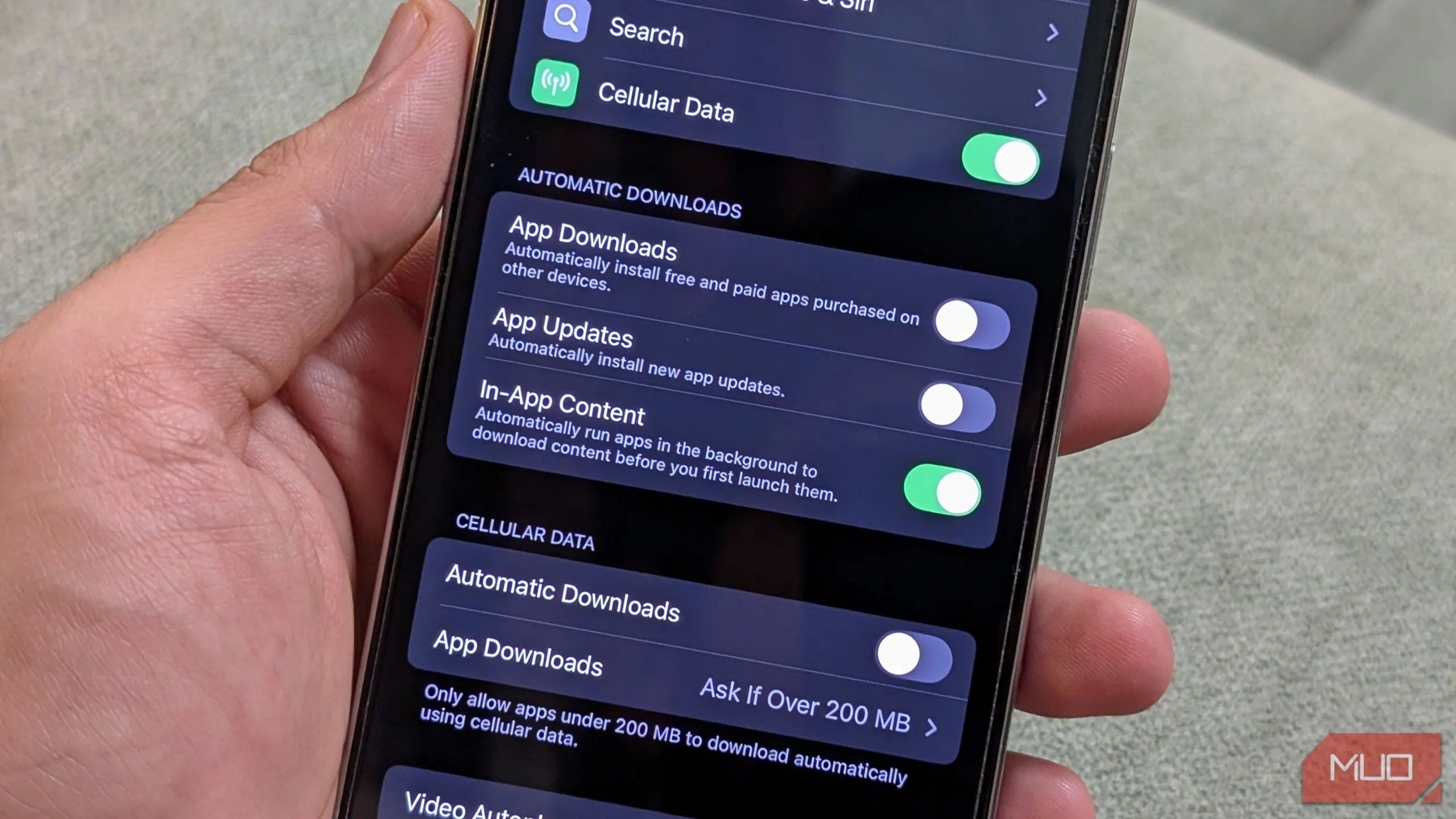 Cài đặt dữ liệu di động cho App Store trên iPhone để ngăn tự động tải ứng dụng qua 4G.
Cài đặt dữ liệu di động cho App Store trên iPhone để ngăn tự động tải ứng dụng qua 4G.
Ngăn iCloud Đồng Bộ Hóa Qua Dữ Liệu Di Động
iCloud là một trong những tính năng tuyệt vời của hệ sinh thái Apple, cho phép bạn truy cập tệp, ảnh và video trên tất cả các thiết bị Apple của mình. Tuy nhiên, nó có thể tự động sao lưu dữ liệu của bạn khi chỉ kết nối với mạng di động. Mặc dù điều này tiện lợi nếu bạn muốn sao lưu dữ liệu mà không có Wi-Fi, nhưng nó nhanh chóng trở thành vấn đề lớn, đặc biệt khi bạn đang đi du lịch và chụp hàng trăm bức ảnh hoặc quay video. Điều này có thể dẫn đến việc tiêu hao dữ liệu cực lớn. May mắn thay, bạn có thể dễ dàng tắt nó. Dưới đây là cách thực hiện:
- Mở Cài đặt (Settings) và chạm vào biểu tượng hồ sơ của bạn (profile icon) ở trên cùng.
- Chạm vào iCloud, sau đó chọn Sao lưu iCloud (iCloud Backup).
- Tắt Sao lưu qua Dữ liệu di động (Back Up Over Cellular).
- Quay lại, chọn Ảnh (Photos), sau đó chạm vào Dữ liệu di động (Cellular Data) và tắt nó.
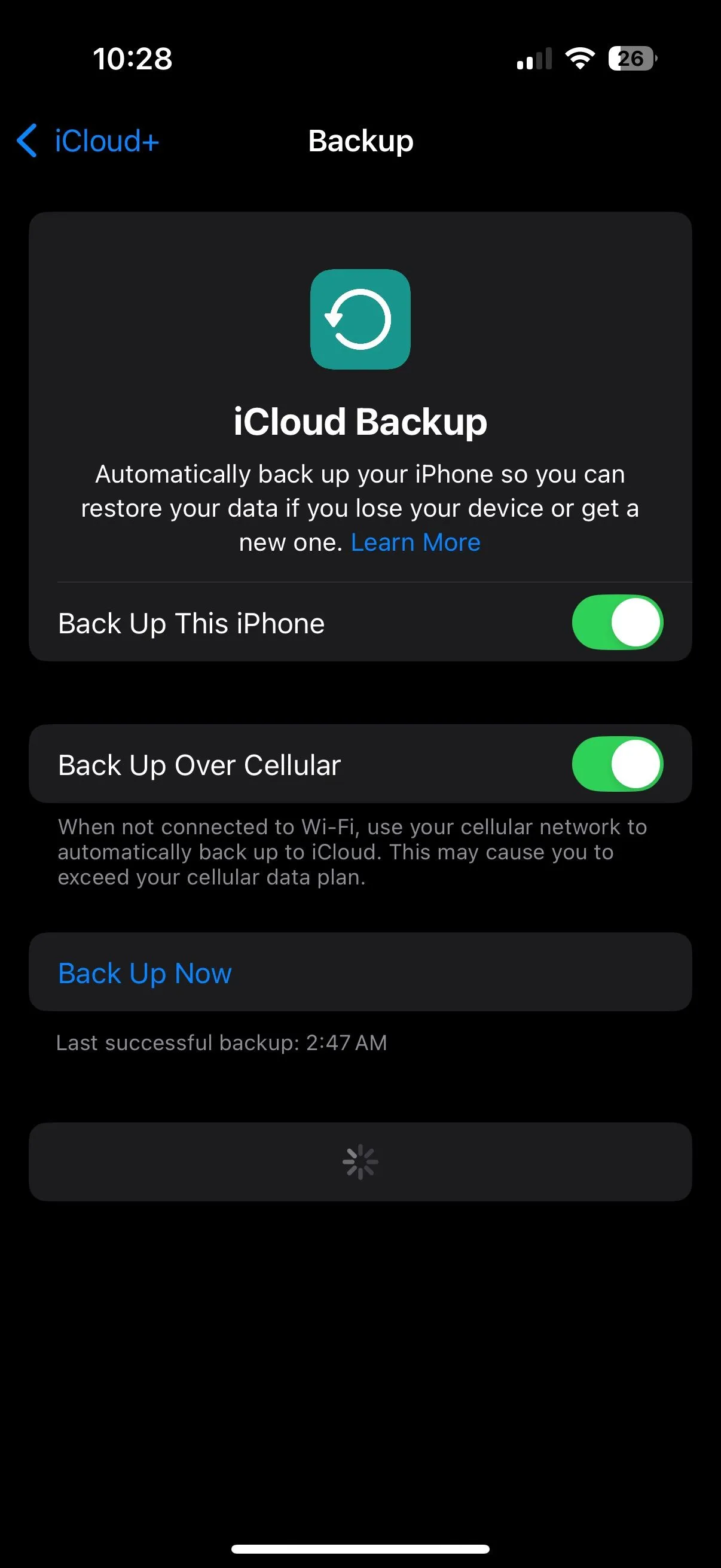 Cài đặt sao lưu iCloud qua dữ liệu di động trên iPhone, cần tắt để tiết kiệm 4G.
Cài đặt sao lưu iCloud qua dữ liệu di động trên iPhone, cần tắt để tiết kiệm 4G.
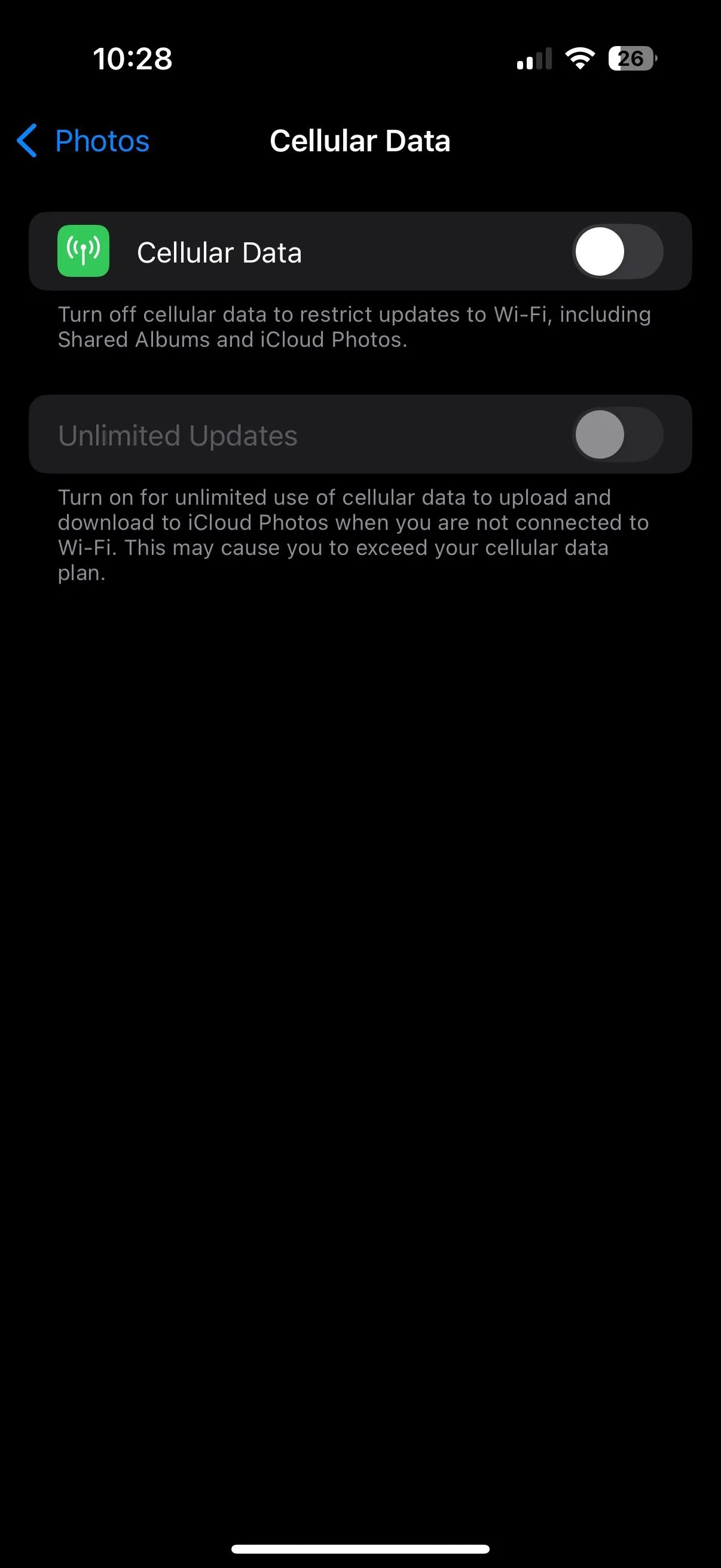 Tắt tính năng đồng bộ ảnh iCloud qua dữ liệu di động trên iPhone để tránh tốn 4G.
Tắt tính năng đồng bộ ảnh iCloud qua dữ liệu di động trên iPhone để tránh tốn 4G.
Tắt Hỗ Trợ Wi-Fi (Wi-Fi Assist) để Tránh Tăng Đột Biến Dữ Liệu
Khi tín hiệu Wi-Fi yếu, iPhone của bạn có thể tự động chuyển sang sử dụng dữ liệu di động để duy trì kết nối ổn định. Mặc dù điều này hữu ích cho việc xem video trực tuyến hoặc gọi video, nhưng nó cũng có thể dẫn đến mức sử dụng dữ liệu 4G cao hơn mà bạn không hề hay biết. Để ngăn iPhone tự động chuyển sang dữ liệu di động khi Wi-Fi yếu, hãy làm theo các bước sau:
- Mở Cài đặt (Settings).
- Chạm vào Di động (Cellular).
- Cuộn xuống và tắt Hỗ trợ Wi-Fi (Wi-Fi Assist).
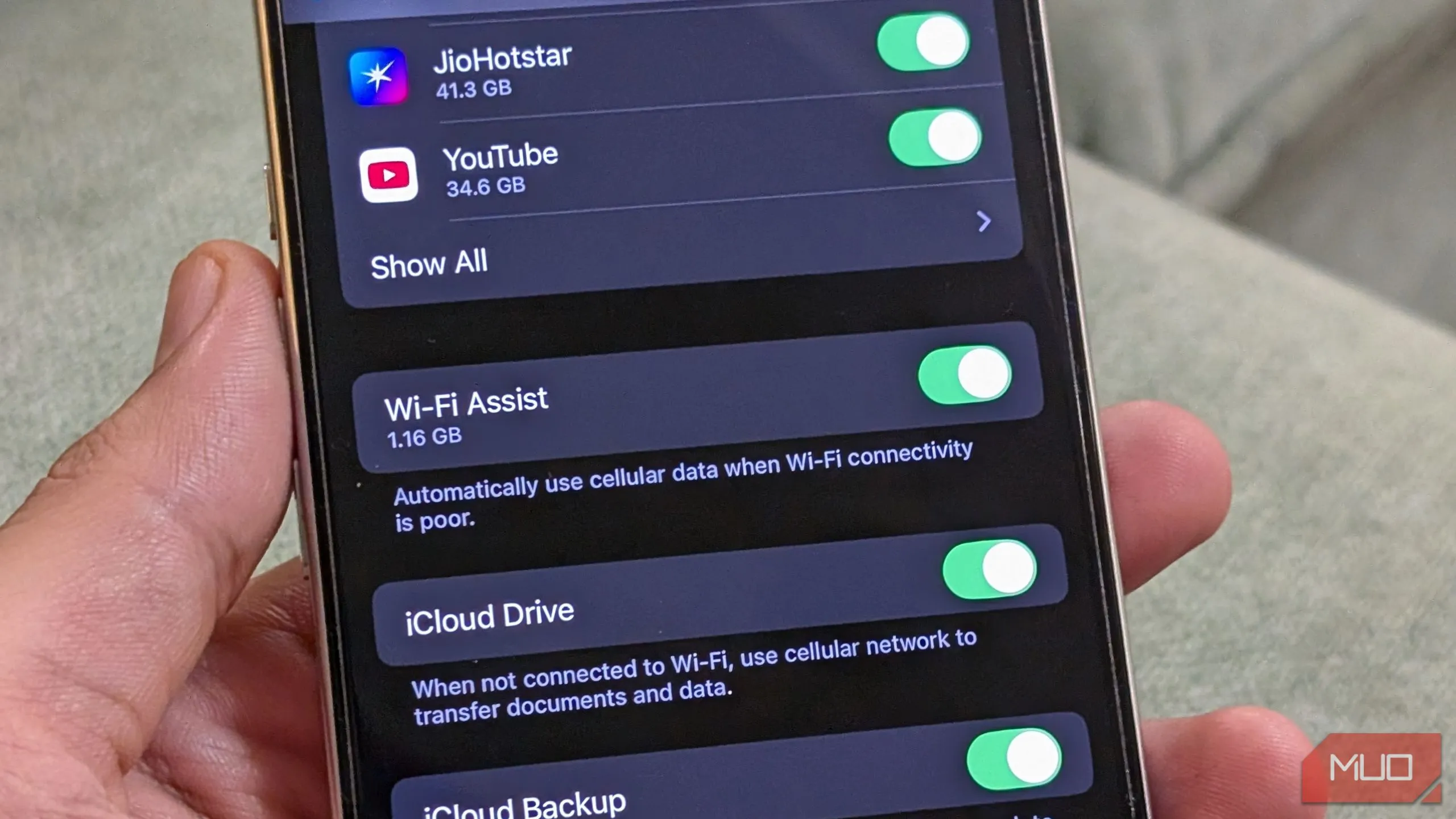 Cài đặt Hỗ trợ Wi-Fi trên iPhone giúp ngăn thiết bị tự động chuyển sang 4G khi Wi-Fi yếu.
Cài đặt Hỗ trợ Wi-Fi trên iPhone giúp ngăn thiết bị tự động chuyển sang 4G khi Wi-Fi yếu.
Giám Sát Cẩn Thận Việc Sử Dụng Điểm Phát Sóng Cá Nhân và Chuyển Vùng Dữ Liệu
Với iOS 18, Apple cuối cùng đã bổ sung một nút chuyển đổi Điểm phát sóng cá nhân trực tiếp vào Trung tâm điều khiển (Control Center). Mặc dù tiện lợi, tính năng này cũng có thể dẫn đến việc sử dụng dữ liệu 4G cao nếu nhiều thiết bị kết nối với iPhone của bạn cùng lúc. Đây là lý do tại sao bạn nên luôn giám sát các thiết bị được kết nối và bật Chế độ dữ liệu thấp (Low Data Mode) trên các thiết bị đang sử dụng iPhone của bạn làm điểm phát sóng.
Tương tự, chuyển vùng dữ liệu (Data Roaming) có thể là một “kẻ ngốn” dữ liệu ẩn, đặc biệt khi bạn đi du lịch quốc tế. Ngay cả khi bạn không chủ động sử dụng điện thoại, các tiến trình nền vẫn có thể tiêu thụ dữ liệu khi chuyển vùng, dẫn đến các khoản phí đắt đỏ. Để tránh điều này, bạn nên xem xét tắt Chuyển vùng dữ liệu bằng cách truy cập Cài đặt (Settings) > Di động (Cellular) > SIM/eSIM và tắt Chuyển vùng dữ liệu (Data Roaming).
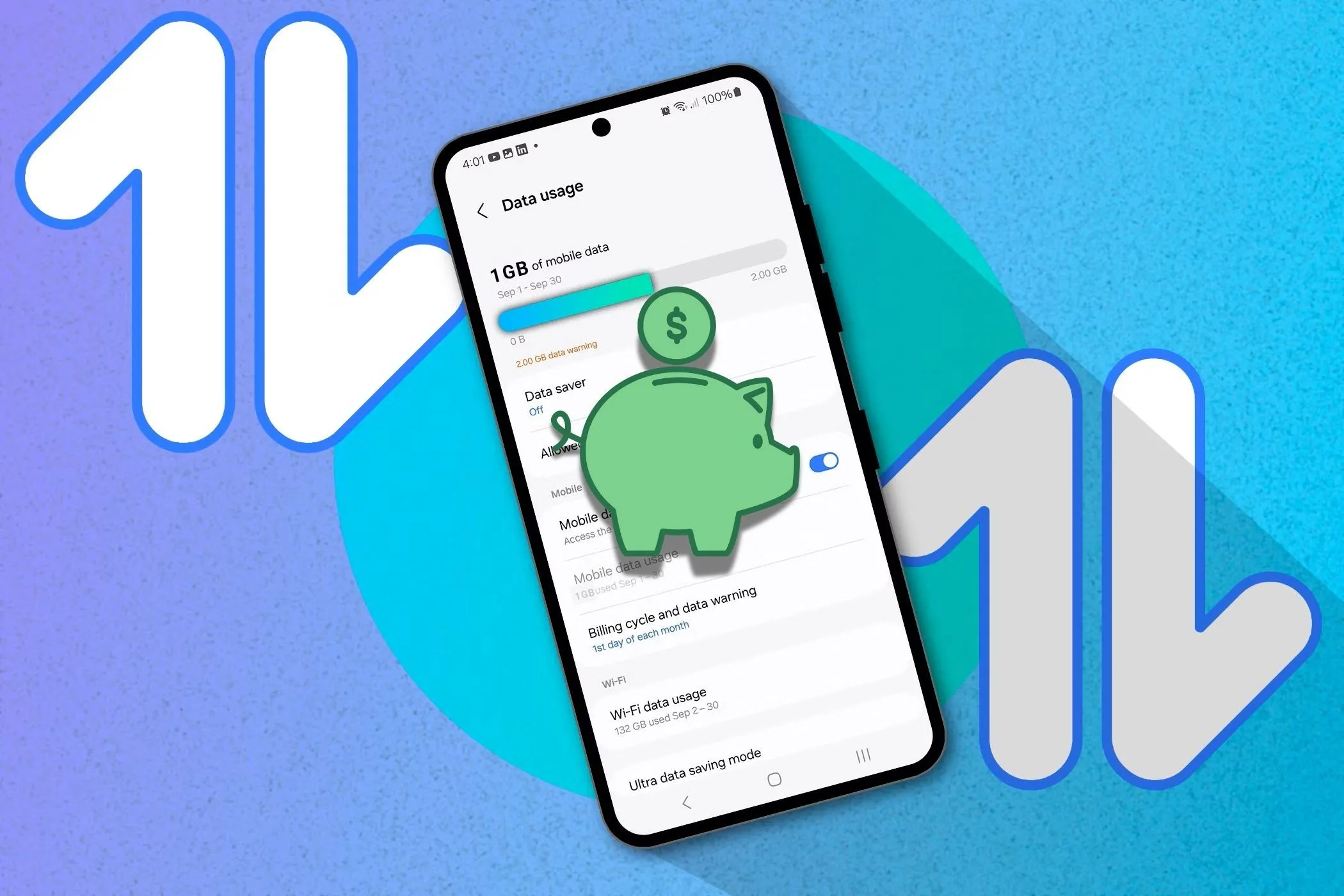 Màn hình hiển thị mức sử dụng dữ liệu di động trên iPhone, giúp người dùng theo dõi và quản lý 4G.
Màn hình hiển thị mức sử dụng dữ liệu di động trên iPhone, giúp người dùng theo dõi và quản lý 4G.
Ngăn Safari Tải Trước Kết Quả Tìm Kiếm Hàng Đầu
Mặc dù Apple đã mở cửa cho iOS hỗ trợ các trình duyệt bên thứ ba, Safari vẫn là một trong những trình duyệt được sử dụng rộng rãi nhất trên iPhone. Nó nhanh, bảo mật và tích hợp nhiều tính năng. Nhưng một trong những tính năng đó, được gọi là Tải trước kết quả hàng đầu (Preload Top Hit), có thể đang sử dụng nhiều dữ liệu hơn mức cần thiết.
Khi bạn tìm kiếm trong Safari, iPhone của bạn sẽ tự động tải trước kết quả tìm kiếm đầu tiên để nó mở ngay lập tức khi được chạm vào. Mặc dù điều đó nghe có vẻ hữu ích, nhưng nó cũng có thể dẫn đến việc tiêu thụ dữ liệu không cần thiết – đặc biệt là khi bạn không nhấp vào kết quả đó chút nào. Để tắt tính năng này và tiết kiệm 4G cho iPhone:
- Mở Cài đặt (Settings).
- Đi tới Ứng dụng (Apps) và sau đó chọn Safari.
- Tắt Tải trước kết quả hàng đầu (Preload Top Hit).
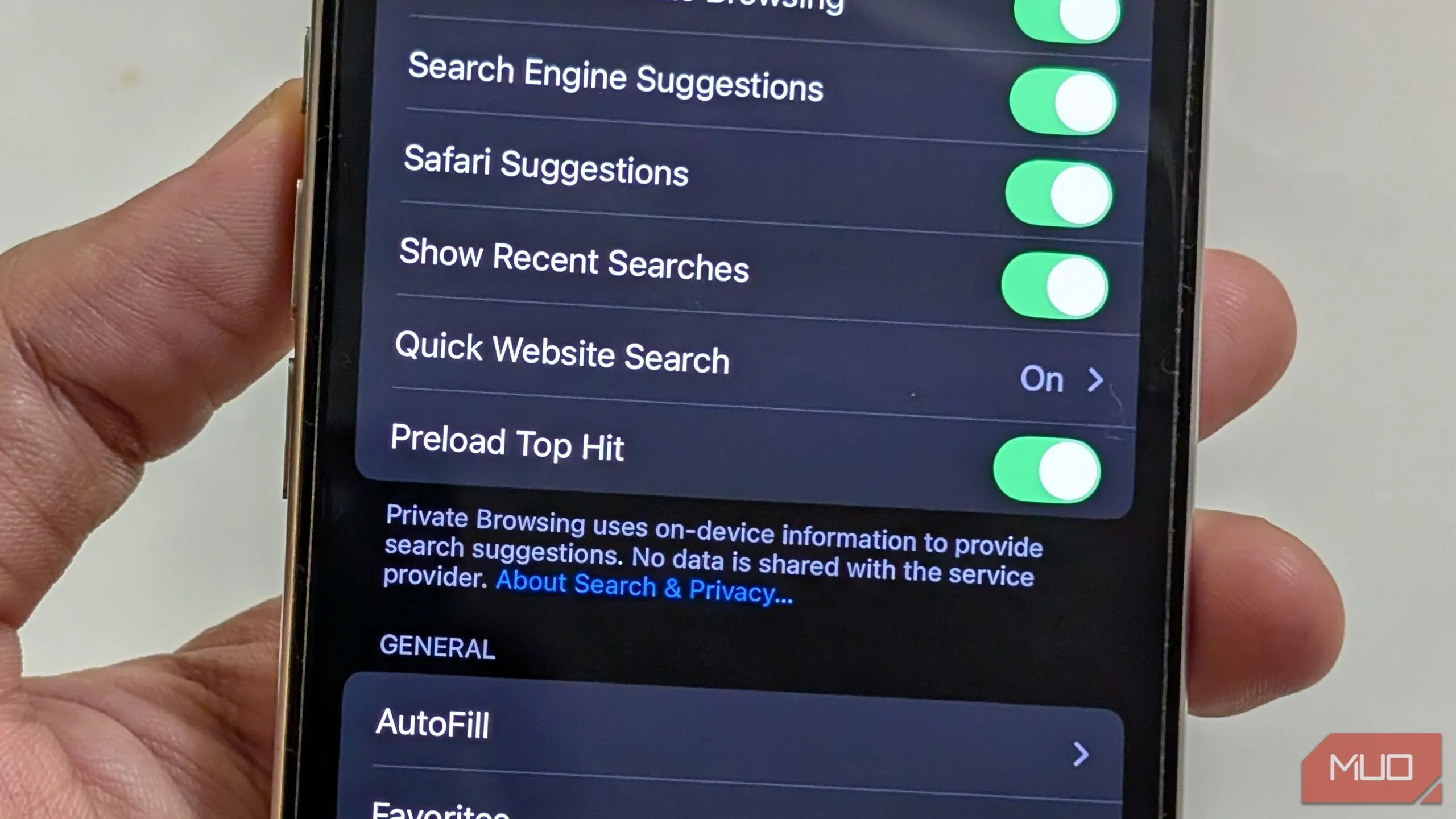 Cài đặt Preload Top Hit trong Safari trên iPhone, nên tắt để tiết kiệm dữ liệu 4G.
Cài đặt Preload Top Hit trong Safari trên iPhone, nên tắt để tiết kiệm dữ liệu 4G.
Đây chỉ là một vài cài đặt ẩn mà bạn nên điều chỉnh để giảm việc sử dụng dữ liệu di động quá mức trên iPhone của mình. Với chi phí các gói cước di động ngày càng tăng, đây là những cách hiệu quả để bạn kiểm soát việc sử dụng dữ liệu 4G và tối ưu tài chính cá nhân. Để duy trì hiệu suất toàn diện cho iPhone, bạn cũng nên tìm hiểu thêm về các cài đặt iOS giúp duy trì sức khỏe pin. Đừng ngần ngại để lại bình luận nếu bạn có bất kỳ mẹo tiết kiệm dữ liệu nào khác hoặc câu hỏi về các cài đặt trên iPhone!